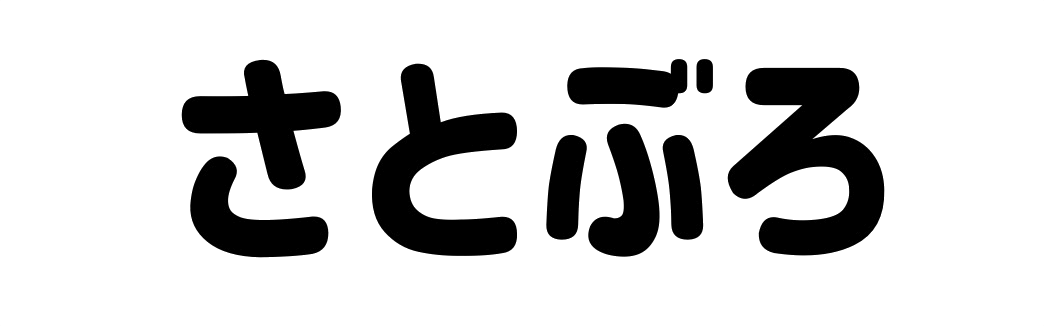KindleでPDFデータを見たいから転送する方法が知りたい!
本記事では、スマートフォンのアプリからKindleにPDFファイルを転送する方法を画像付きで紹介しますので、ぜひ参考にしてください。
contents
携帯のアプリからKindleにPDFファイルを転送する方法
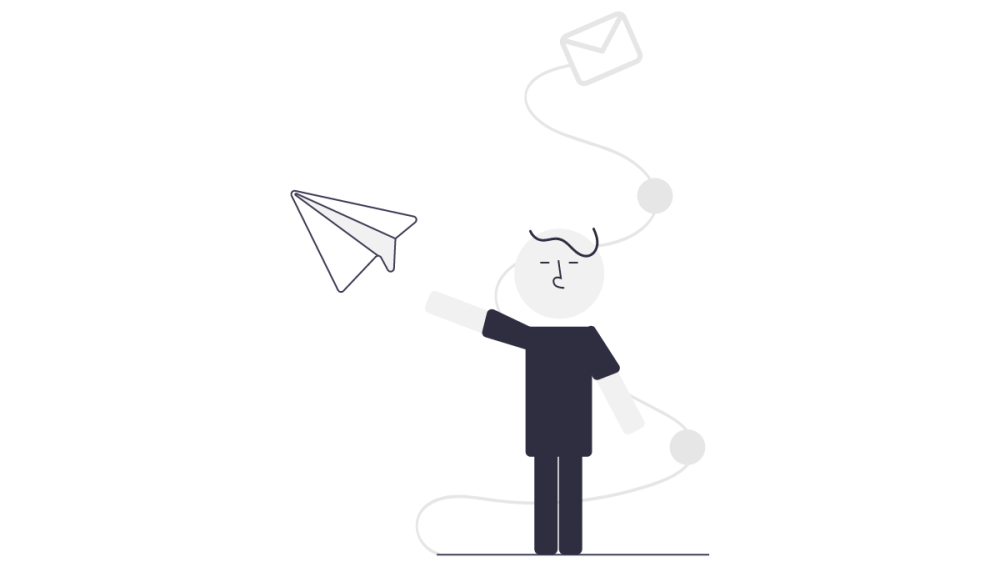
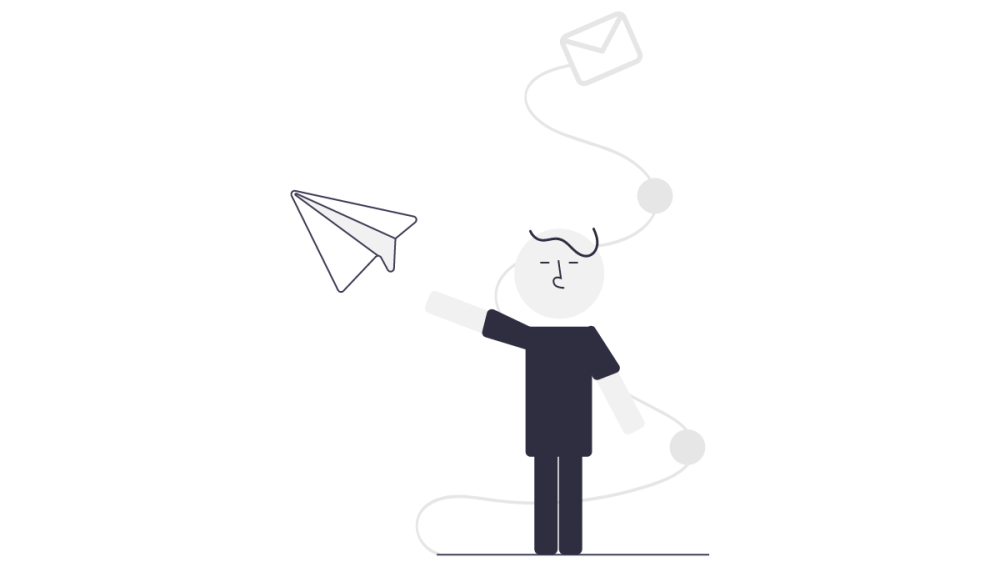
注意
PDFデータが50MB以上あるとKindleへ転送できません。Kindleでは容量に50MB以下という制限があります。
STEP
PDFが保存されているアプリを開く
Kindleに転送したいPDFデータが保存されているアプリを開きます。



今回はGoogleドライブから転送します。
STEP
アイコン横の三点リーダーを押す
PDFデータのアイコン横にある三点リーダーを押すと、いくつかの項目が現れます。
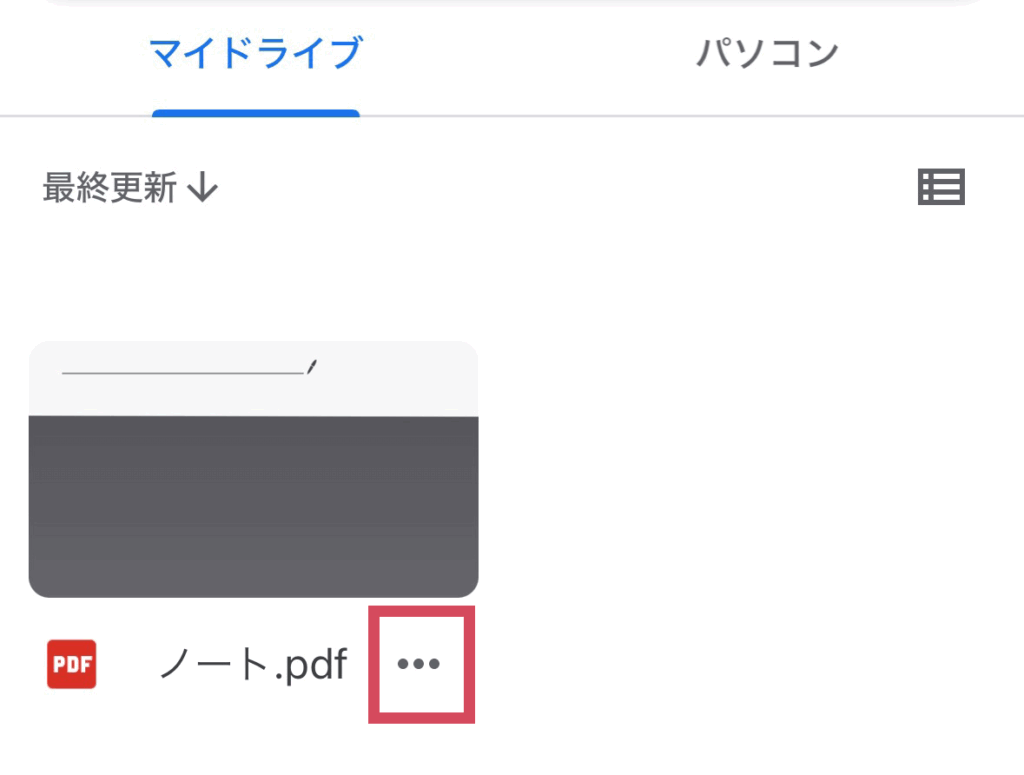
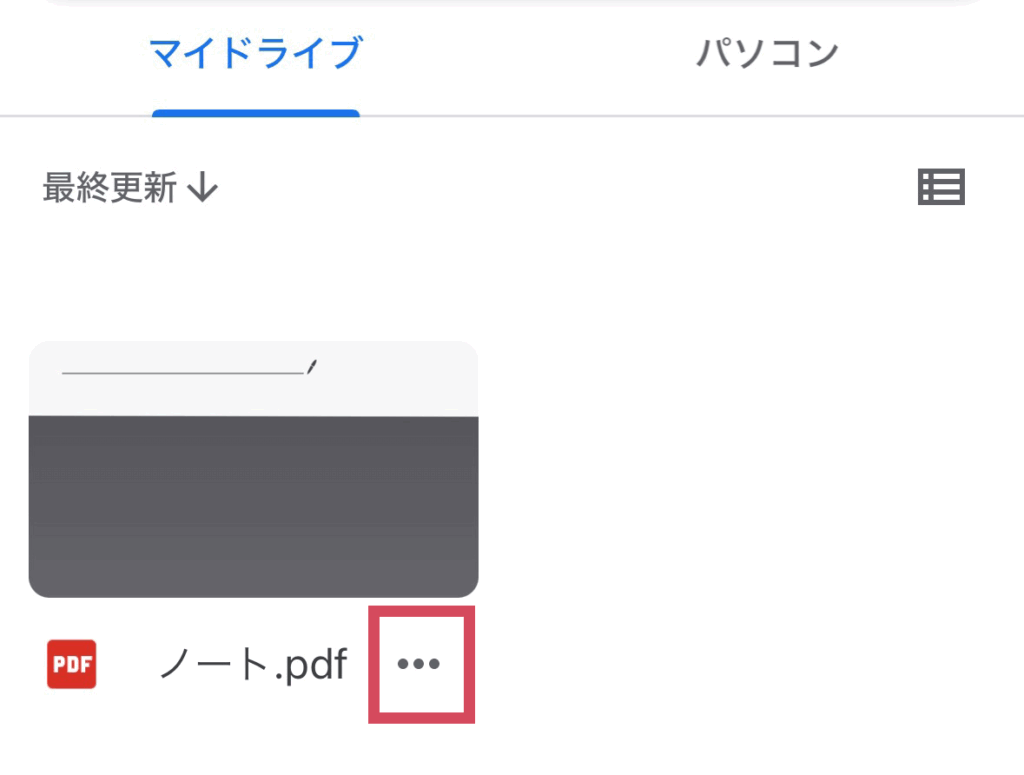
STEP
「アプリで開く」からKindleを選ぶ
いくつかの項目の中から「アプリで開く」という項目を選び、Kindleアプリをタップします。
Kindleアプリが見つからないとき
右にスワイプ(横にスライドする)すると三点リーダーの「その他」というアイコンがあるはずです。その中からKindleを探してください。
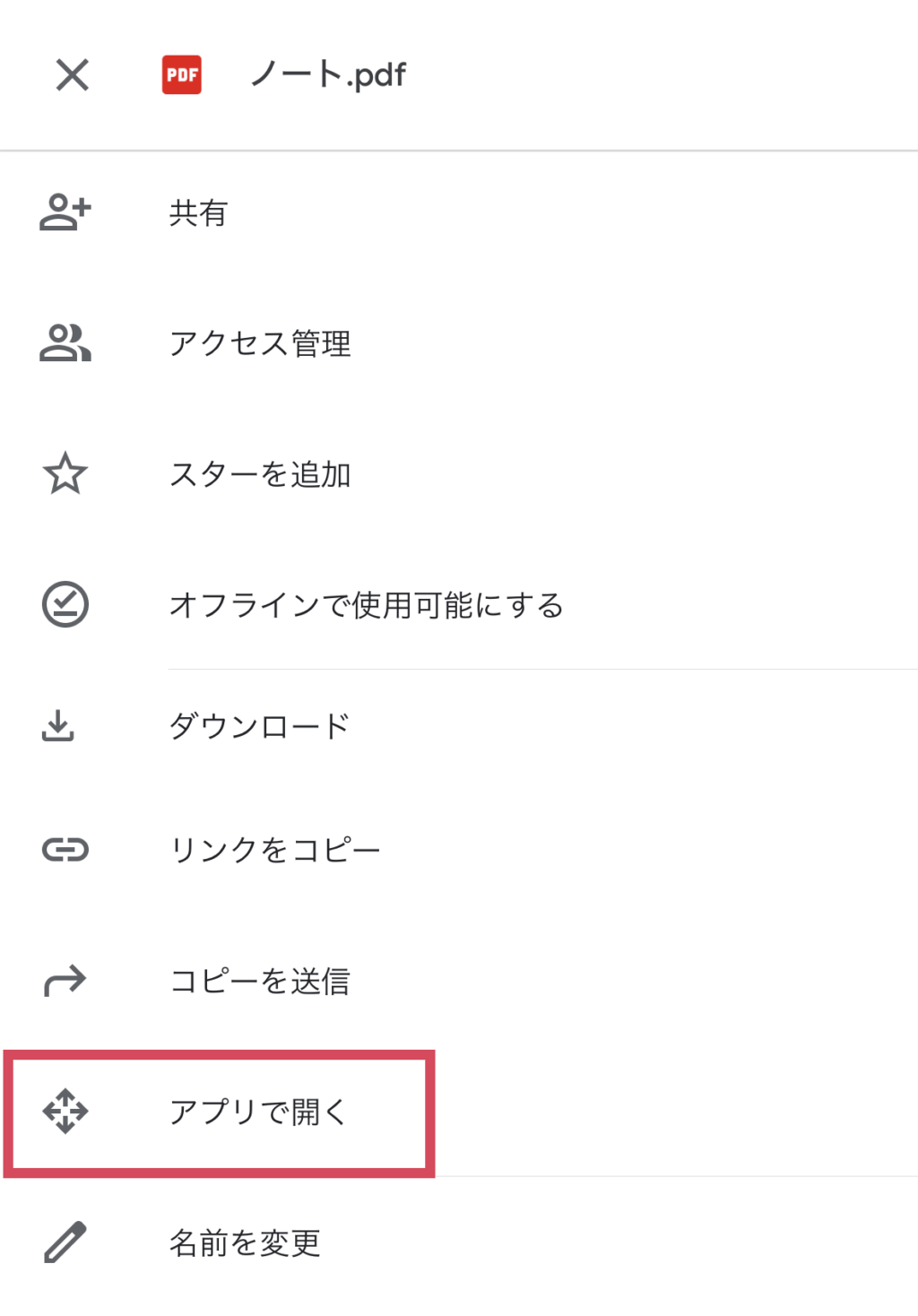
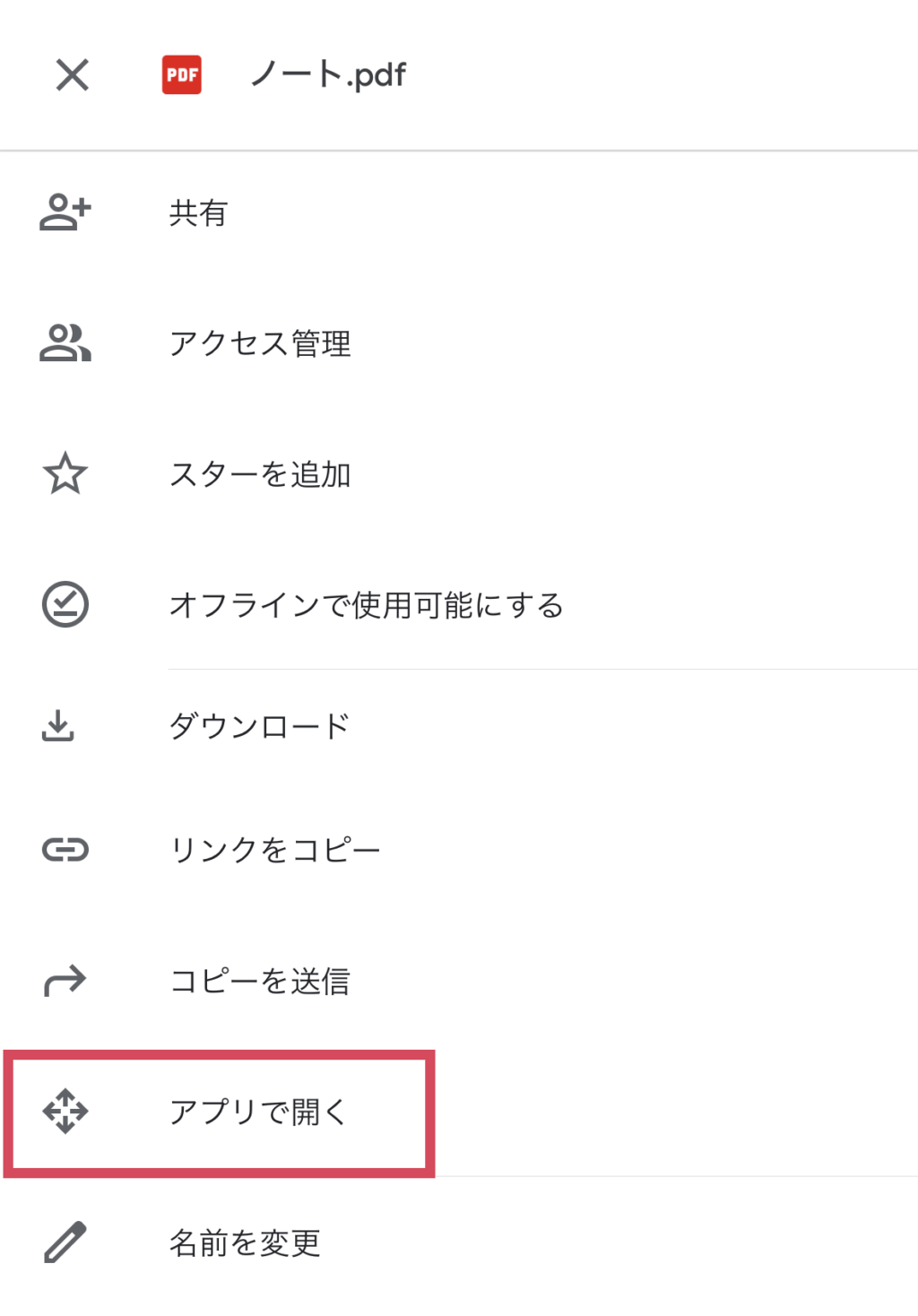
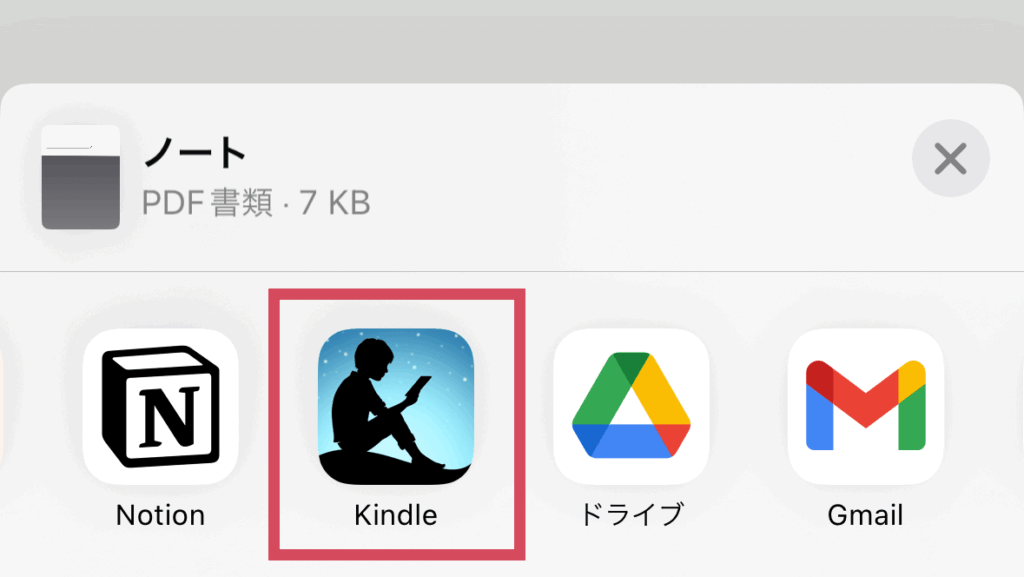
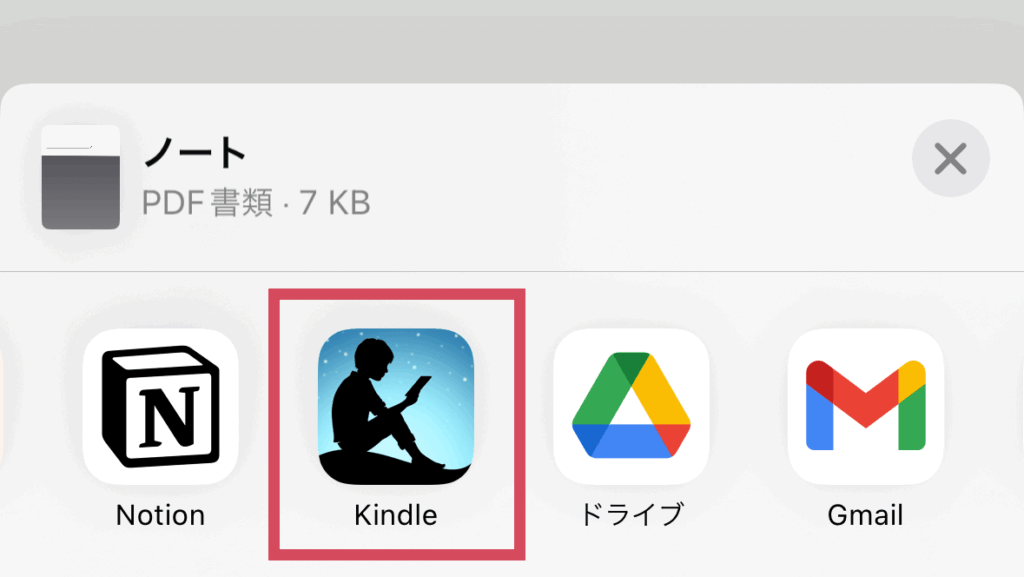
STEP
Kindleに送信する情報を確認する
タイトルと著者名を確認してKindleに送信します。



タイトルと著者名は変更できます。
PDFオプションは「元のレイアウトを保持」のままにします。
Kindle形式に変更するとPDFデータのレイアウトが崩れて思い通りの表示にならない可能性があります。
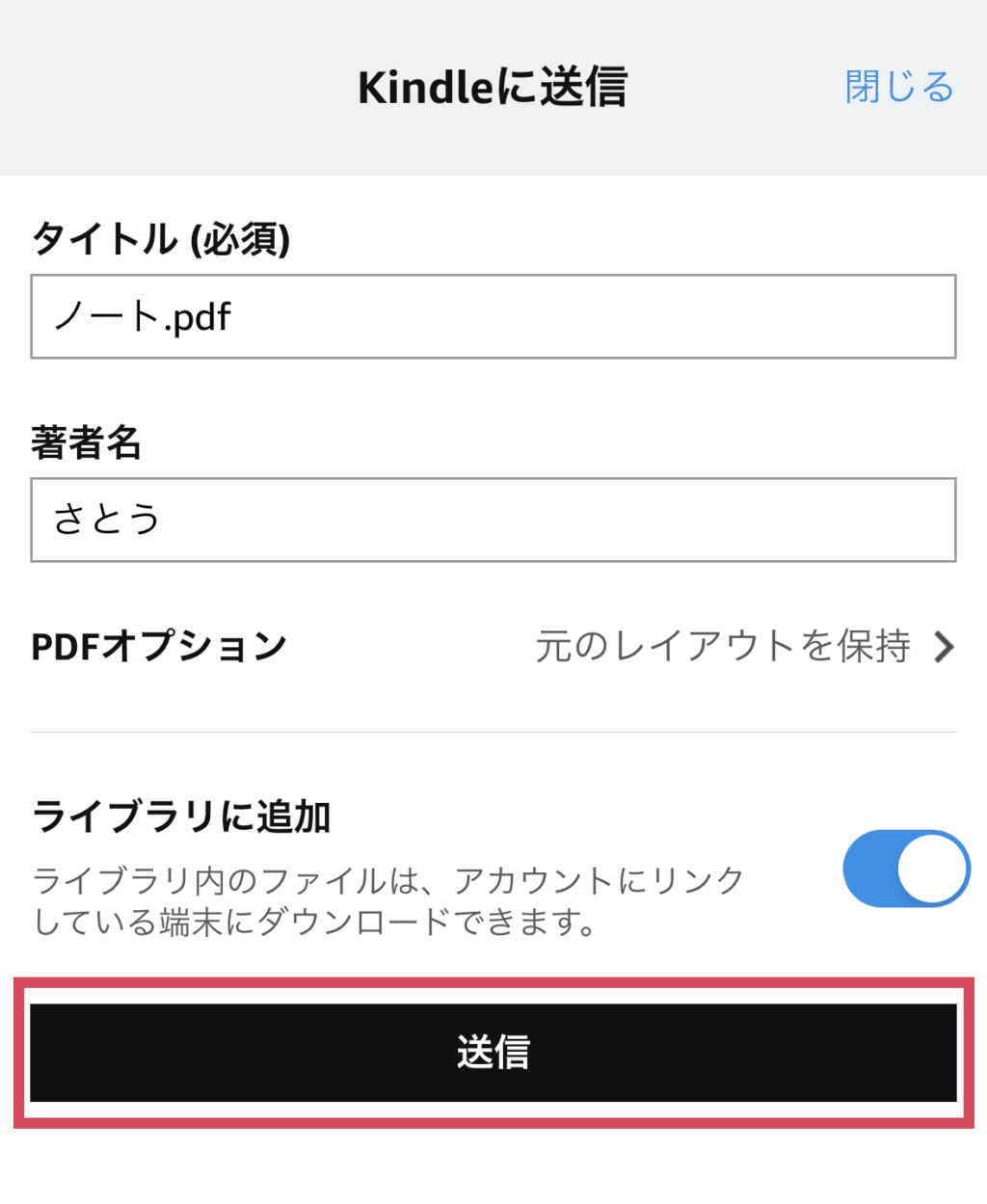
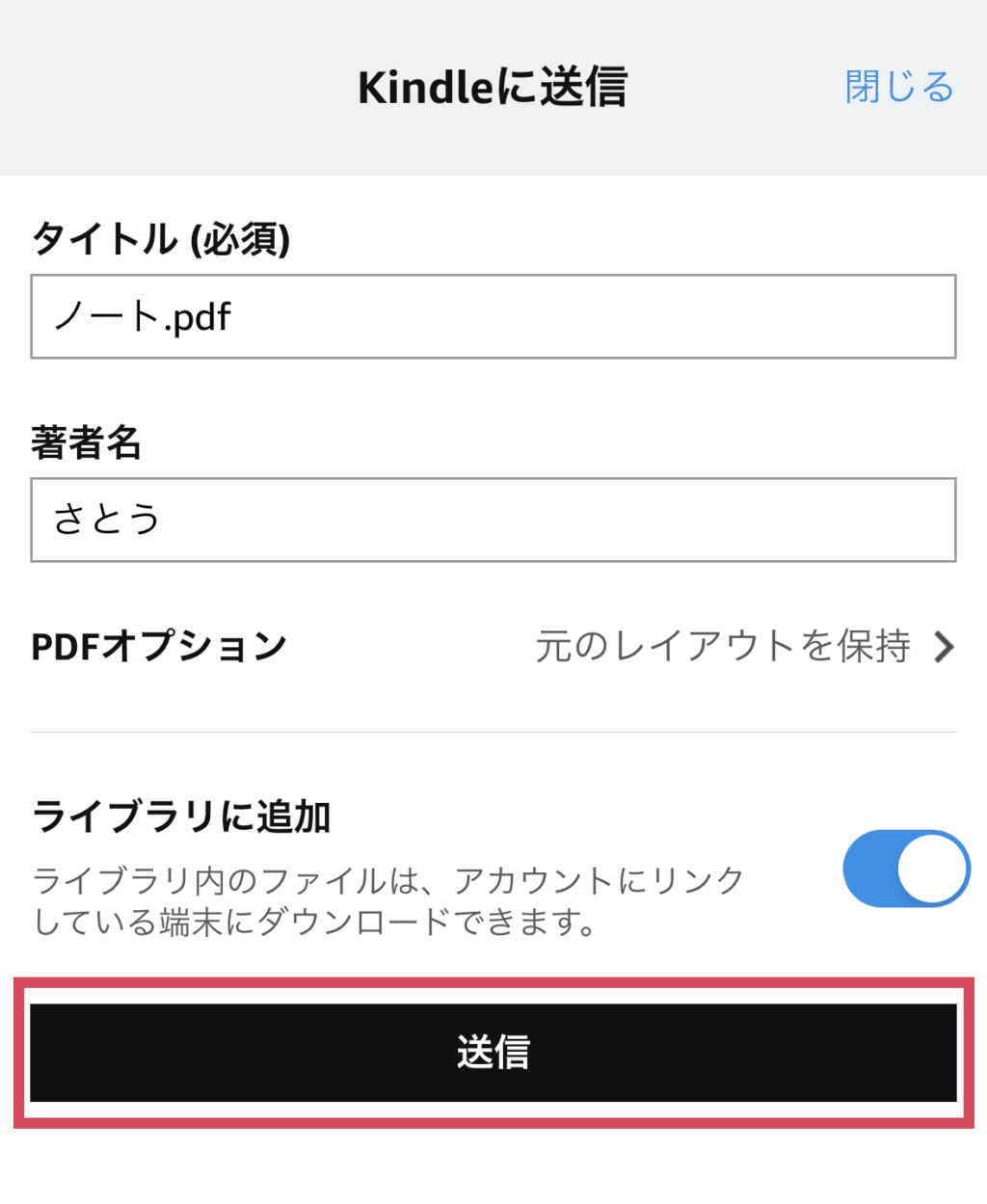
Kindleライブラリに入っていることを確認してください。



最後まで読んでくださりありがとうございます!